
Navigation rapide dans Pages sur iPhone
Vous pouvez afficher les vignettes des pages de votre document ou une table des matières pour rechercher rapidement une page spécifique et y accéder afin de parcourir plus simplement votre document. Vous pouvez, en outre, utiliser un raccourci pour aller au début du document.
Afficher ou masquer la présentation Vignettes de page
Accédez à l’app Pages
 sur votre iPhone.
sur votre iPhone.Ouvrez un document.
Touchez
 , touchez « Options de présentation », puis activez Navigateur.
, touchez « Options de présentation », puis activez Navigateur.Remarque : si le clavier est ouvert, touchez OK dans le coin supérieur gauche pour le fermer.
Touchez le numéro de page au bas de l’écran.
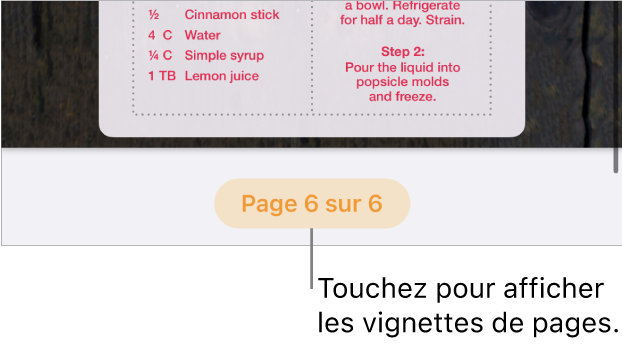
Dans la fenêtre qui s’affiche, touchez « Vignettes de page » en bas de l’écran.
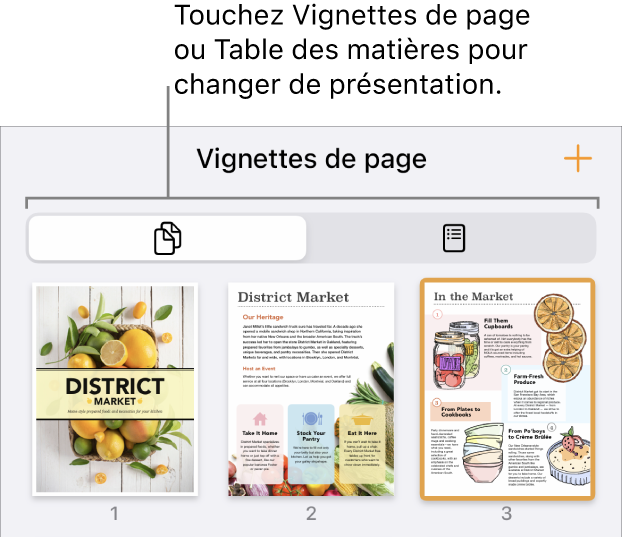
Touchez une vignette de page pour fermer la présentation Vignettes de page et accéder à cette page du document.
Vous pouvez également balayer vers le bas pour fermer la présentation Vignettes de page sans quitter la page actuelle.
Dans la présentation Vignettes de page, vous pouvez réorganiser les sections dans un document de traitement de texte ou les pages dans un document de mise en page. Consultez la rubrique Réorganiser des pages ou des sections.
Afficher la présentation de la table des matières
Accédez à l’app Pages
 sur votre iPhone.
sur votre iPhone.Ouvrez un document, puis touchez
 , touchez « Options de présentation », puis activez Navigateur.
, touchez « Options de présentation », puis activez Navigateur.Remarque : si le clavier est ouvert, touchez OK dans le coin supérieur gauche pour le fermer.
Touchez le numéro de page au bas de l’écran.
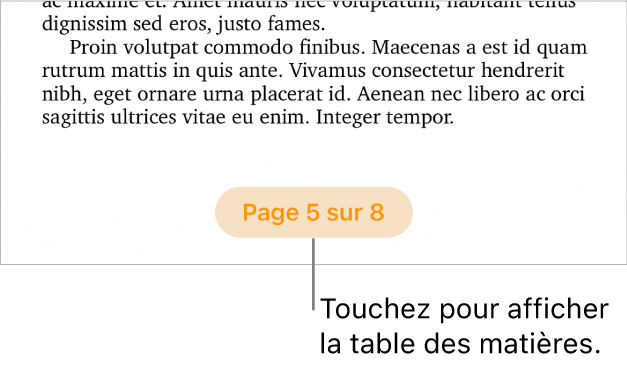
Dans la fenêtre qui s’affiche, touchez « Table des matières » en bas de l’écran.

Touchez une entrée pour accéder à cette page et fermer la table des matières. Pour fermer la table des matières sans quitter la page actuelle, balayez vers le bas.
Pour savoir comment ajouter une table des matières à votre document ou comment modifier son contenu, consultez la rubrique Créer une table des matières.
Atteindre le début d’un document
Accédez à l’app Pages
 sur votre iPhone.
sur votre iPhone.Touchez la barre d’état (la bordure indiquant l’heure, située au-dessus de la barre d’outils de Pages).
Astuce : vous pouvez également mettre en signet le texte de votre document, puis utiliser la liste des signets pour accéder aux signets. Consultez la rubrique Ajouter des signets et des références croisées.